safari浏览器是苹果公司推出一款浏览器。Apple的默认Web浏览器Safari也是如此。safari浏览器本身专为苹果用户使用,目前推出了这一款能够兼容微软Windows系统版本,能够让更多的PC用户加入safari用户的行列。无需一次打开多个浏览器窗口。标签式浏览使您可以获得更加流畅和高效的浏览体验。Safari提供了可配置的选项卡式浏览功能。Safari中的选项卡式浏览使您可以控制打开选项卡的方式和时间。您还可以使用几个相关的键盘和鼠标快捷方式。
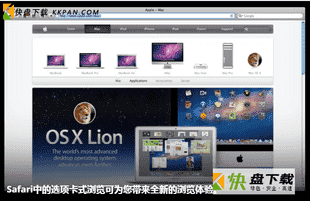
Safari浏览器安装步骤
1、从下载Safari浏览器安装包
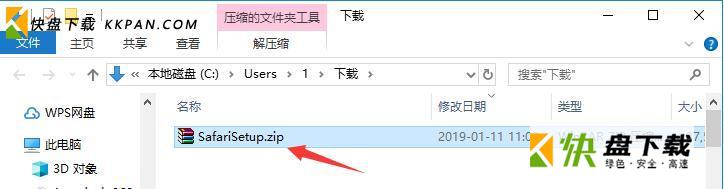
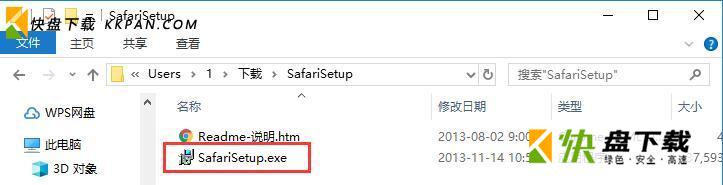
2、进入安装程序,首先了解Safari浏览器的相关信息,之后点击“下一步”。
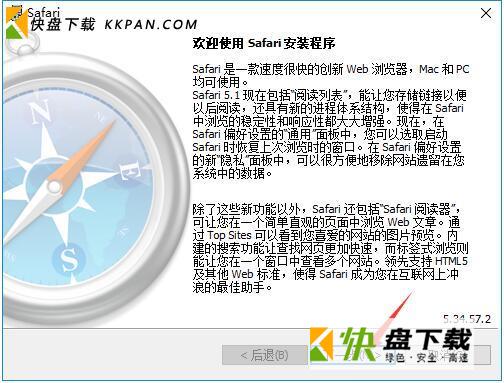
3、阅读软件相关许可协议,如无异议的话,则选择左下方的“我接受许可协议中的条款”,并点击“下一步”。
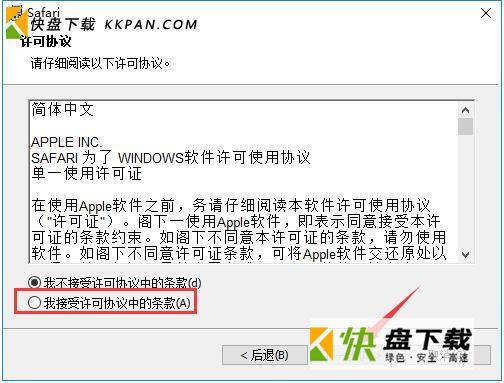
4、用户根据需要选择是否“安装Safari桌面快捷方式”和“将Safari设为所有用户的默认浏览器”,之后点击“下一步”。
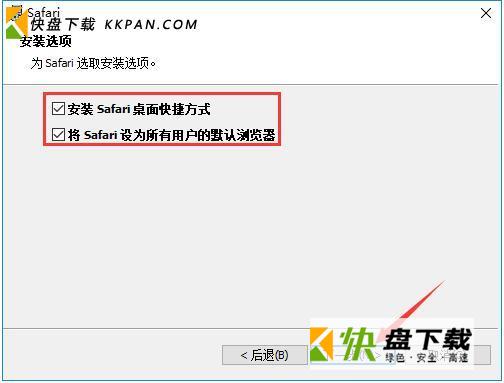
5、点击“更改”来修改Safari浏览器的安装目录,此处不建议安装在C盘,如果C盘文件过多的话,会影响计算机的运行速度。选定后点击“安装”。
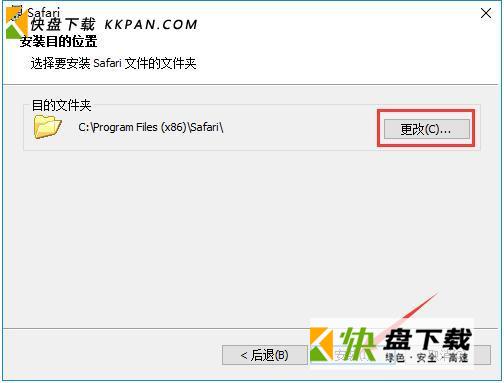
6、Safari浏览器的安装过程大约需要3分钟,请耐心等待。。
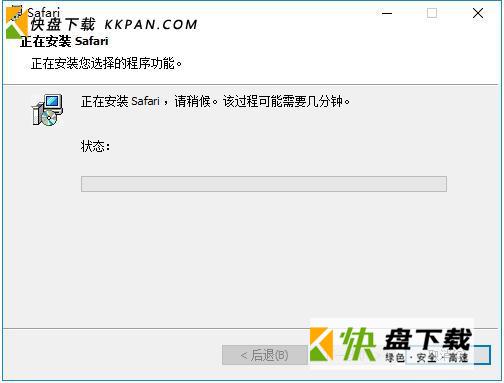
7、安装结束后,会自动跳转至安装完成界面,如果需要立即使用Safari浏览器的话,则勾选左下方的“安装程序退出之后再打开Safari”选项,最后点击“完成”按钮即可。
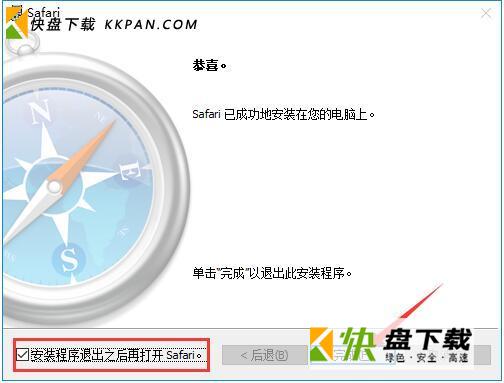
当新标签页或窗口打开时,将其激活:启用此选项后,新标签页或窗口在打开后将自动获得焦点。
在“选项卡首选项”对话框中还列出了一些键盘和鼠标快捷键组合。
命令+鼠标单击:在新选项卡中打开一个链接。
命令+ SHIFT +鼠标单击:在新选项卡中打开一个链接并将其激活。
命令+选项+鼠标单击:在新窗口中打开一个链接。
COMMAND + OPTION + SHIFT +鼠标单击:在新窗口中打开一个链接并将其设置为活动窗口。